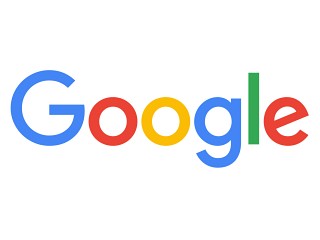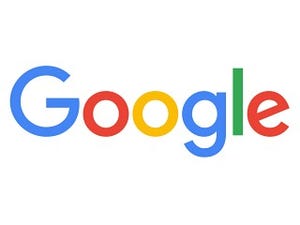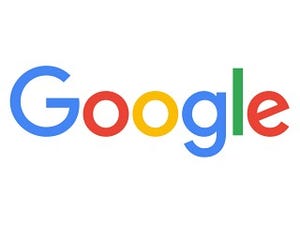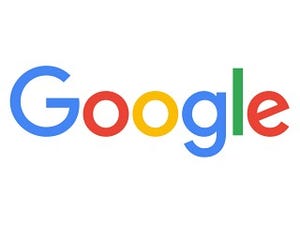| この連載では、Google検索やGooleの各種サービスを便利に使う小技を紹介していきます。 【バックナンバー】Googleお役立ちテクニック |
|---|
今回紹介するのは、Webブラウウザ「Chrome」の拡張機能である「Black Menu for Google」です。気がつくと毎日のGoogleのサービスを利用している……。Black Menu for Googleは、そんなふうにGoogleのWebサービスをヘビーに使っている人に必須の拡張機能です。Googleの好きなサービスに、いつでもどこでもアクセスできるようになります。
「Black Menu for Google」とは
Black Menu for Googleは、Chromeの拡張機能です。いま見ているページから離れることなく、Googleの各サービスにアクセスできる機能をChromeに追加します。
Googleサービスの画面右上には、「Googleアプリ」ボタンが表示されていますが、Black Menu for Googleはこの「Googleアプリ」ボタンの強化版と考えると分かりやすいでしょう。使い方は簡単です。ChromeウェブストアからBlack Menu for Googleをインストールすると、アドレスバーの横にメニューボタンが追加されます。これをクリックするだけです。
(図1)ChromeウェブストアでBlack Menu for Googleをインストールします。
ボタンをクリックすると、Black Menu for Googleのパネルが表示されます。「Google検索」や「Google+」といったメニューが並んでおり、使いたいサービスを選ぶことができます。
試しに「検索」画面でキーワードを入力して検索を実行してみましょう。検索結果が表示され、リンクをクリックすると、新しいタブにページが読み込まれます。
(図2)ボタンをクリックすると、Googleのサービス一覧が表示されます。
(図3)(図4)検索を実行したところ。リンクをクリックすると新しいタブページに読み込まれます。
「翻訳」なら、その場で単語や文章を翻訳できます。ページから離れる必要がないので、記事を読むのに集中できますね。
(図5)Chromeの右上でBlack Menu for Googleボタンをクリックし、メニューから「翻訳」を選びます。左側の入力ボックスに、翻訳したい単語やフレーズ、文章を入力すると、指定した言語へと翻訳してくれます。入力はコピー&ペーストでも可能で、翻訳元・翻訳先の言語も指定できます。
週末の計画を立てるときは「マップ」で、行きたい場所の周辺を調べるのもよいでしょう。
(図6)行きたい場所を見つけたら、すかさず周辺の情報や経路を調べられます。
Gmailにもアクセスできます(メールへのアクセスを許可する必要があります)。新着メールのチェックや返信メールの作成、アーカイブなどGmailの各機能が利用可能です。
メニューに好きなサービスが表示されていないときは、「追加」ボタンをクリックしてカスタマイズできます。Googleのそのほかのサービスが一覧されるので、使いたいサービスを追加します。
(図8)「追加」ボタンをクリックして使いたいサービスを追加できます。